BLENDER 3D MEJA - CARA PRAKTIS #TUTORIAL #ONEDRI SAN'T. Cara menginstal blender
BLENDER 3D MEJA - CARA PRAKTIS #TUTORIAL #ONEDRI SAN'T video duration 8 Minute(s) 16 Second(s), published by Wandri Santopel4 on 21 11 2018 - 06:25:33.
Pada pembahasan sebelumnya saya telah menjelaskan bagaimana Cara Instal Aplikasi Blender 3D
namun dalam pembahasan kali ini saya coba untuk .... link download : http://www.filehorse.com/download-blender-32/20233/
Video tutorial cara menginstal Program aplikasi Blender Download Software Blender Veri 2.74 .... Tutorial Belajar Instal Blender Link Blender : http://filehippo.com/download_blender/.
Other Video about BLENDER 3D MEJA - CARA PRAKTIS #TUTORIAL #ONEDRI SAN'T:

Cara Download Dan Instal Aplikasi Blender Terbaru
Tutorial Belajar Instal Blender Link Blender : http://filehippo.com/download_blender/
Cara menginstal blender
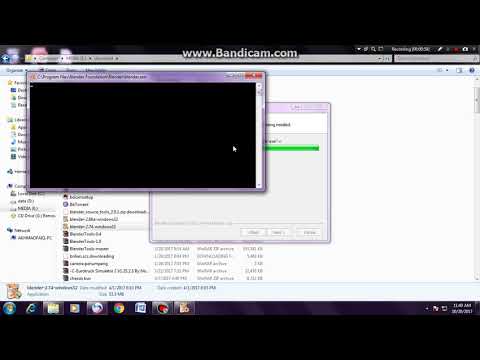
cara instal blender v2.74
link download : http://www.filehorse.com/download-blender-32/20233/
Cara Instal Blender Versi 2.74
Video tutorial cara menginstal Program aplikasi Blender Download Software Blender Veri 2.74 ...Pada pembahasan sebelumnya saya telah menjelaskan bagaimana Cara Instal Aplikasi Blender 3D. namun dalam pembahasan kali ini saya coba untuk membuat Sebuah Object yaitu Membuat Meja Menggunakan Aplikasi Blender Tersebut. Oke deh langsung saja ya disimak… :
1. pastinya aplikasi Blender tersebut sudah terinstal di Laptop/PC sobat. Untuk cara Instal-nya klik Disini
2. Sobat klik File - New, atau bisa menekan tombol di keyboard, ctrl+n. dan akan menampilkan
Setelah masuk pada aplikasi blender tersebut, pada gambar diatas adalah gambar berbentuk kubus. Dimana kubus tersebut menjadi bahan dasar untuk membuat meja. Seleksi pada object kubus tersebut (klik kanan mouse) - Klik S pada keyboard, lalu atur arah searah sumbu X/Y/Z (sambil menekan scroll pada mouse dan arahkan sesuai sumbu).
Agar kubus tersebut menjadi pipih dan panjang gunakan S+Z dan S+Y untuk melebarkan object tersebut, hingga seperti papan. Sesuaikan dengan selera sobat.
3. Setelah itu kita mulai untuk mengedit papan tersebut, untuk masuk ke “edit mode” tekan “Tab” pada keyboard hingga object tersebut berwarna kuning
4. lalu kita buat garis untuk memudahkan membuat kaki-kaki meja yang akan dibuat. Awalnya kita buat garis searah dengan sumbu Z dengan menekan di keyboard ctrl+r lalu gunakan Scroll pada mouse untuk membentuk garis berwarna ungu-nya, setelah selesai ketik enter pada keyboard.
Buat lagi dengan searah sumbu Y dengan perintah yang sama (ctrl+r) + scroll mouse.
5. untuk membuat kaki meja-nya, kita harus menyeleksi dulu bagian yang di pilih menggunakan “Face Select” (ctrl+tab – face Select)
Lalu sobat arahkan kebawah bagian object, (menahan tombol scroll pada mouse+arahkan mouse kebawah object). Setelah itu seleksi setiap sudut object untuk membuat kaki mejanya dengan menggunakan perintah tekan Shift + klik kanan mouse
6. Setelah sudut bagian bawah terseleksi saat-nya untuk menarik bagian yang terseleksi tersebut dengan menekan huruf “e” sekali saja pada keyboard. Dan sesuaikan tingginya dengan keinginan sobat.
Dan kaki meja pun sudah jadi….
dan kita kembalikan lagi pada “Object Mode” dengan menekan tombol “Tab” pada keyboard.
6. Setelah itu kita beri wana pada object dan background-nya agar terlihat cantik dan indah setelah direndering, dengan cara klik “World” yang berada di kanan layar (yang bergambar bola dunia).
Dan jangan lupa kita atur pencahayaannya.
NB : Dan cara merubah sudut pandang kameranya dengan cara tekan Numpad 0 – pada garis garis putus klik kanan (maka akan berubah menjadi warna kuning) – dan tekan shift+f (pada keyboard)
7. dan langkah selanjutnya adalah kita render, yaitu kita jadikan object tersebut terlihat seperti nyata / 3 Dimensi. Untuk merender klik Render – Render Image, atau jika ingin cepat ketik F12 pada keyboard. Tunggu beberapa saat dan jenjreenng..
Setelah itu kita save ctrl+s pada keyboard, ctrl+w untuk menimpa save-an sebelumnya.
NB : tekan “Esc” pada keyboard untuk keluar dari hasil setelah di render, “F12” untuk melihat lagi hasil yang telah dirender.
Sekiranya itu saja, Cara Membuat Meja Menggunakan Aplikasi Blender 3D, tunggu pembahasan selanjutnya mengenai Cara Membuat Gelas-nya ya… untuk tutorial lengkapnya dan aplikasi Blendernya bisa sobat download di bawah, dan apabila ada yang kurang jelas sobat bisa bertanya melalui kotak komentar dibawah atau Contact Form pada Header Blog ini.
mohon maaf apabila ada kata yang salah dan kurang berkenan, semoga bermanfaat.. terima kasih… ^^
techno-wandri.blogspot.com
0 Comment
Write markup in comments